苹果手机怎么变了颜色 如何调整苹果手机的屏幕颜色为正常色
日期: 来源:小麦安卓网
随着科技的不断发展,苹果手机成为了我们生活中不可或缺的一部分,有时我们可能会遇到一个问题,那就是苹果手机的屏幕颜色突然发生了变化。这种变化可能导致屏幕显示的色彩不再真实,给我们的使用体验带来了一定的困扰。如何调整苹果手机的屏幕颜色为正常色呢?接下来让我们一起来探索一下解决方法。
如何调整苹果手机的屏幕颜色为正常色
具体方法:
1.首先打开苹果手机上的设置。
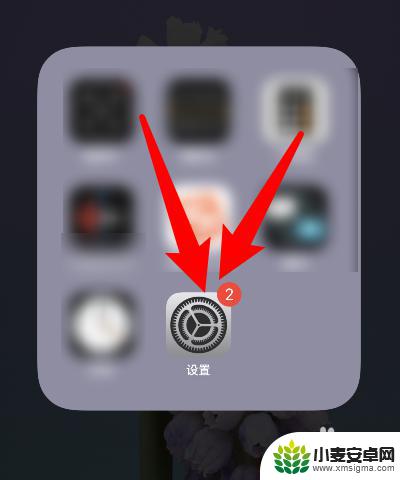
2.然后点击页面里的辅助功能一栏。
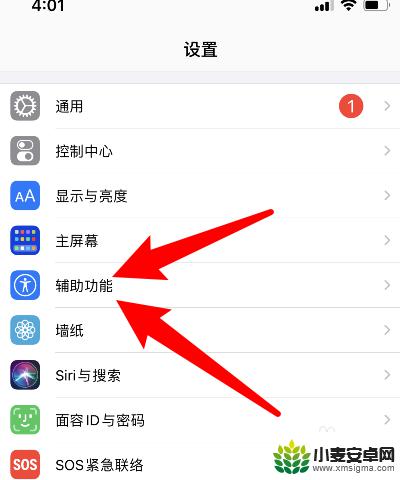
3.下一步点击页面里的显示与文字大小一栏。
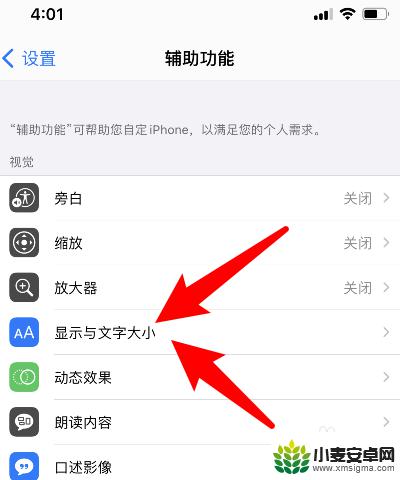
4.进入后点击页面里的色彩滤镜。
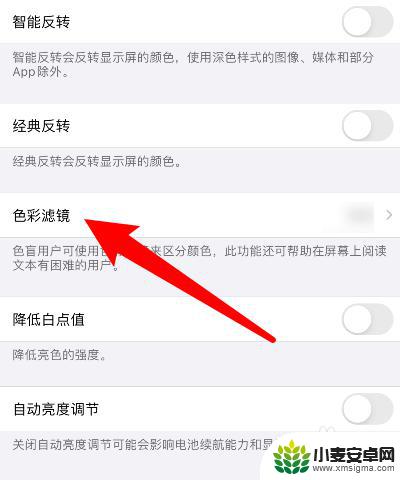
5.可以看到色彩滤镜是打开的并且选择了其他的颜色。
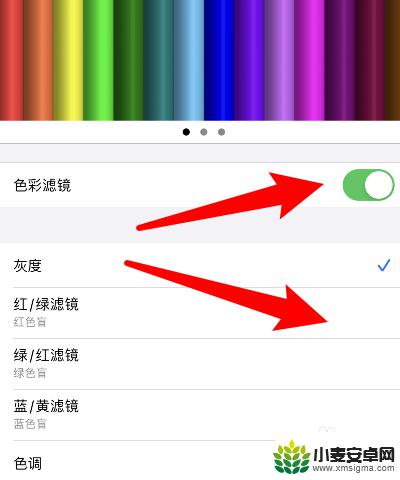
6.最后关闭色彩滤镜即可调整为正常色。
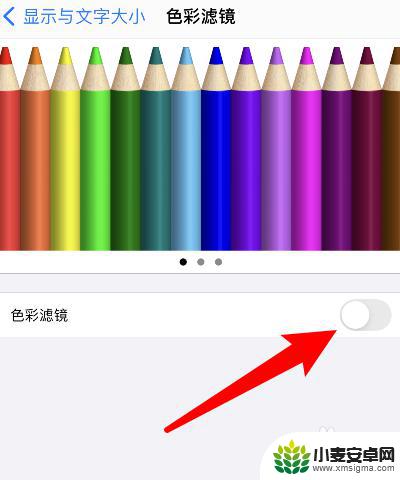
以上就是苹果手机变色的解决方法,如果你遇到这个问题,可以按照我的方法来解决,希望对大家有帮助。












